10 populārākie veidi, kā novērst, ka YouTube nedarbojas Roku
Miscellanea / / December 07, 2023
Viens no galvenajiem YouTube pārsteidzošās popularitātes iemesliem ir vairāku platformu pieejamība. Papildus mobilajām ierīcēm, planšetdatoriem un galddatoriem YouTube vietējās lietotnes ir pieejamas arī visās lielākajās viedo TV platformās. Lai gan tas nevainojami darbojas viedajos televizoros un straumēšanas ierīcēs, daudzi Roku lietotāji ir sūdzējušies par problēmām ar YouTube. Ja esat starp skartajiem, veiciet tālāk norādītās darbības, lai novērstu, ka YouTube nedarbojas Roku.

Neatkarīgi no tā, vai vēlaties to vai nē, YouTube ir obligāta lietotne jebkurā viedtelevizorā. Lietojumprogramma nedarbojas, kā paredzēts, var jūs satraukt. Pirms pārslēdzaties uz tālruni, planšetdatoru vai klēpjdatoru, lai straumētu iecienītākā satura veidotāja videoklipu, veiciet tālāk norādītās darbības, lai pakalpojumā Roku sāktu darbu pakalpojumā YouTube.
1. Pārbaudiet tīkla savienojumu
Vispirms ir jāpārbauda tīkla savienojums savā Roku ierīcē. Ja Roku ir problēmas ar Wi-Fi savienojumu, straumēšanas traucējumi rodas visās lietotnēs.
1. darbība: Dodieties uz Roku sākumlapu un atlasiet Iestatījumi.

2. darbība: Atlasiet Tīkls un dodieties uz izvēlni Par.

3. darbība: Noklikšķiniet uz Pārbaudīt savienojumu.
Pārbaudiet Wi-Fi signāla stiprumu un interneta ātrumu. Ja bieži straumējat 4K videoklipus pakalpojumā YouTube, izveidojiet savienojumu ar ātrāku Wi-Fi tīklu vai izveidojiet Ethernet savienojumu (vairāk par to vēlāk).

2. Restartējiet Roku
Roku ierīces pārstartēšana ir efektīvs veids, kā novērst nelielas kļūdas. Lūk, kas jums jādara.
1. darbība: Atveriet Roku iestatījumus (pārbaudiet iepriekš norādītās darbības).
2. darbība: Ritiniet līdz Sistēma.

3. darbība: Izvēlieties Power.

4. darbība: Atlasiet Sistēmas restartēšana.
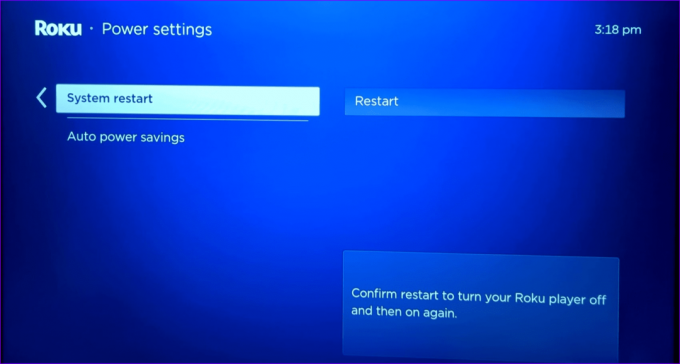
3. Izmantojiet Ethernet savienojumu
Pakalpojumā YouTube un citās lietotnēs var rasties straumēšanas kļūdas, ja jūsu mājas vai biroja stūris atrodas zem Wi-Fi mirušās zonas. Jums vajadzētu izveidot Ethernet savienojumu un izmantot adapteri, lai Roku atbloķētu ātrgaitas interneta ātrumu.
Mēs esam izveidojuši pirkšanas rokasgrāmatu par populārākie Ethernet adapteri Chromecast ierīcēm un citām straumēšanas ierīcēm. Pārbaudiet to, apstipriniet saderību ar savu Roku un nospiediet pogu Pirkt.
4. Izrakstieties no sava konta un pierakstieties vēlreiz
Ja ar jūsu YouTube kontu rodas konta autentifikācijas problēma, lietotne var neizdoties atskaņot videoklipus. Ir pienācis laiks atkārtoti autentificēt savu YouTube kontu pakalpojumā Roku.
1. darbība: Palaidiet pakalpojumu YouTube pakalpojumā Roku. Atveriet sānu izvēlni un atveriet savu kontu augšpusē.
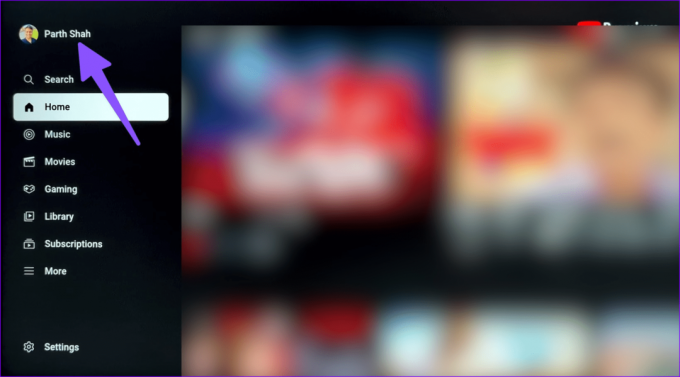
2. darbība: Atlasiet konta iestatījumus un nospiediet OK.

3. darbība: Noklikšķiniet uz Tālāk.

4. darbība: Atlasiet Noņemt.
Pierakstieties ar sava YouTube konta informāciju un mēģiniet vēlreiz.
5. Atiestatīt YouTube lietotni
Varat atiestatīt YouTube lietotni Roku un mēģināt vēlreiz atskaņot videoklipus.
1. darbība: Palaidiet pakalpojumu YouTube un atveriet sānu izvēlni. Atlasiet Iestatījumi.

2. darbība: Ritiniet līdz Atiestatīt lietotni.
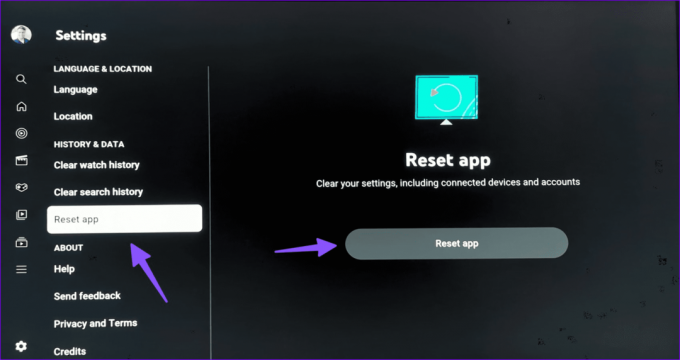
Tas notīra jūsu iestatījumus, tostarp pievienotās ierīces un kontus.
6. Atjauniniet YouTube
Šeit galvenais vaininieks var būt buggy YouTube versija uz jūsu Roku. Jums vajadzētu atjaunināt YouTube uz jaunāko versiju. Lūk, kā.
1. darbība: Atrodiet YouTube vietnē Roku Home. Nospiediet zvaigznītes ikonu uz Roku tālvadības pults, lai pārbaudītu kanāla informāciju.

2. darbība: Noklikšķiniet uz Pārbaudīt atjauninājumus un instalējiet jaunāko YouTube lietotni Roku.

7. Pārinstalējiet YouTube
Ja YouTube lietotne Roku avarē, instalējiet to atkārtoti un sāciet no nulles.
1. darbība: Atveriet Roku sākumlapu un dodieties uz straumēšanas kanāliem.
2. darbība: Atrodiet YouTube un noklikšķiniet uz tā.

3. darbība: Atlasiet Noņemt kanālus.

4. darbība: Pagaidiet kādu laiku un tajā pašā izvēlnē atlasiet Pievienot kanālu.
Palaidiet pakalpojumu YouTube, pierakstieties ar sava konta informāciju un atskaņojiet savus iecienītākos videoklipus.
8. Pārbaudiet YouTube serverus
Dažreiz YouTube serveri var nedarboties un parādīt kļūdas viedtelevizorā un citās ierīcēs. Lai apstiprinātu servera puses pārtraukumu, dodieties uz Downdetektors un meklējiet YouTube. Var redzēt lielu pārtraukumu grafikus un lietotāju komentārus par to pašu problēmu.
9. Atjauniniet RokuOS
Roku regulāri izlaiž atjauninājumus, lai pievienotu jaunas funkcijas un labotu kļūdas. Atjauniniet RokuOS uz jaunāko versiju un mēģiniet vēlreiz.
1. darbība: Dodieties uz izvēlni Sistēma Roku iestatījumos (pārbaudiet iepriekš norādītās darbības).
2. darbība: Atlasiet Programmatūras atjaunināšana un instalējiet jaunāko RokuOS versiju.

10. Atiestatīt Roku
Jūs varat atiestatīt Roku un sākt visu no nulles.
1. darbība: Roku iestatījumos pārejiet uz izvēlni Sistēma (pārbaudiet iepriekš norādītās darbības).
2. darbība: Atlasiet Sistēmas papildu iestatījumi.

3. darbība: Atlasiet Rūpnīcas atiestatīšana un izpildiet ekrānā redzamos norādījumus.

Straumējiet YouTube pakalpojumā Roku
Vairumā gadījumu tīkla savienojuma traucējumi rada YouTube problēmas jūsu Roku ierīcē. Ja saskaraties ar straumēšanas problēmām visās Roku lietotnēs, ir pienācis laiks to atteikties, izvēloties Amazon Fire TV Stick, Chromecast vai Apple TV. Tur netrūkst spējīgu straumēšanas nūju.
Kurš triks jums noderēja? Kopīgojiet savus atklājumus ar mums tālāk sniegtajos komentāros.
Pēdējo reizi atjaunināts 2023. gada 15. novembrī
Iepriekš minētajā rakstā var būt ietvertas saistītās saites, kas palīdz atbalstīt Guiding Tech. Tomēr tas neietekmē mūsu redakcionālo integritāti. Saturs paliek objektīvs un autentisks.

Sarakstījis
Parth Shah ir mūžzaļš ārštata rakstnieks, kas sniedz norādījumus, lietotņu ceļvežus, salīdzinājumus, sarakstus un problēmu novēršanas rokasgrāmatas Android, iOS, Windows, Mac un viedtelevizora platformās. Viņam ir vairāk nekā piecu gadu pieredze, un viņš ir publicējis vairāk nekā 1500 rakstu par GuidingTech un Android Police. Savā brīvajā laikā jūs redzēsit, kā viņš skatās Netflix pārraides, lasa grāmatas un ceļo.



